Strategy ONE
Importar dados de uma fonte de dados Python
Começando no MicroStrategy ONE Atualização 11, você pode usar fontes de dados Python como parte da Novo Experiência de importação de dados de .
Pré-requisitos
-
Garanta que seu ambiente seja compatível com o executor Python
Esse recurso é compatível com o ambiente MicroStrategy Cloud . Contato Strategy Suporte para habilitar o recurso.
-
Você deve ter o Usar Python de script privilégio .
Importar dados de uma fonte de dados Python
- Crie um painel em branco ou abra um existente.
-
Escolha Adicionar Dados
 > Novos Dados para importar dados para um novo conjunto de dados.
> Novos Dados para importar dados para um novo conjunto de dados.ou
No painel Conjuntos de Dados, clique em clique Mais
 ao lado do nome do conjunto de dados e escolha Edit Dataset (Editar Conjunto de Dados) para adicionar dados ao conjunto de dados. A caixa de diálogo Visualização é aberta. Clique em Add a new table (Adicionar uma nova tabela).
ao lado do nome do conjunto de dados e escolha Edit Dataset (Editar Conjunto de Dados) para adicionar dados ao conjunto de dados. A caixa de diálogo Visualização é aberta. Clique em Add a new table (Adicionar uma nova tabela).A caixa de diálogo Fontes de Dados é aberta.
-
Todas as conexões de fontes de dados do Python disponíveis são listadas na Catálogo de dados de . Selecione ou pesquise uma conexão de fonte de dados.

-
Quando a fonte de dados está conectada, todas as tabelas são exibidas na conexão. Você pode expandir uma tabela para ver todas as colunas dentro dela.
-
Clique duas vezes nas tabelas que deseja importar.
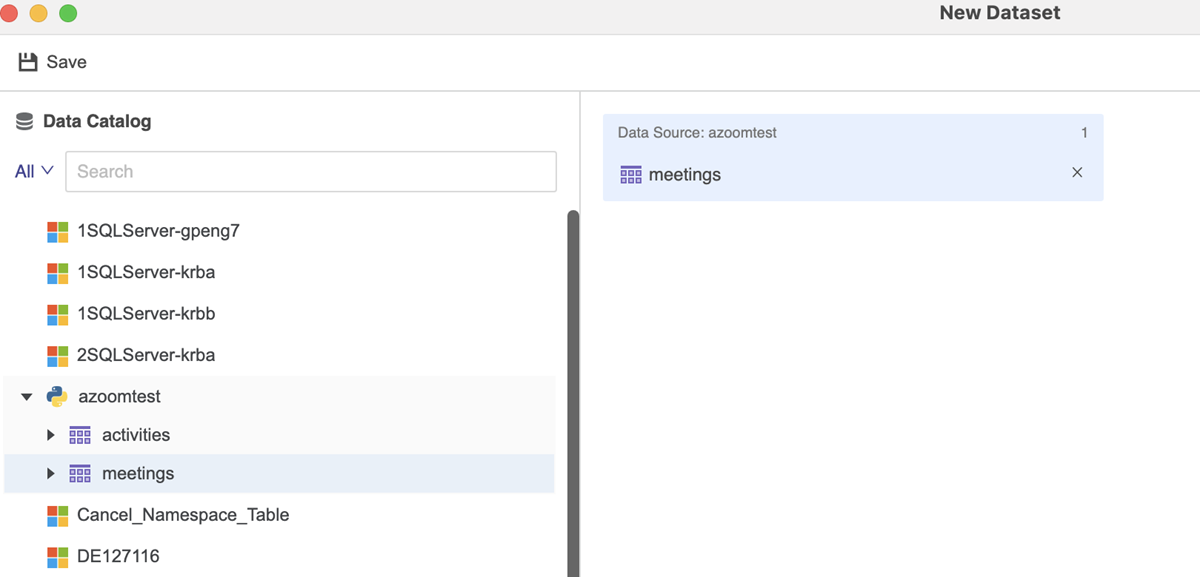
- Clique em Preparar Dados se estiver adicionando um novo conjunto de dados e quiser visualizar, modificar e especificar opções de importação.
- Clique em Concluir se estiver adicionando um novo conjunto de dados.
-
Visualize os conjuntos de dados novos ou atualizados no Conjuntos de dados panel.
ou
Clique em Salvar se desejar salvar o conjunto de dados diretamente.
ou
Clique em Adicionar se estiver editando um conjunto de dados existente.
ou
Clique em Atualizar Conjunto de Dados se estiver editando um conjunto de dados existente.
